在Windows 10操作系统中,conime.exe进程是与输入法编辑器相关的程序,它允许用户使用标准键盘输入复杂的字符和符号,这个进程有时可能会被恶意软件利用,导致系统安全问题,了解如何修复和管理conime.exe进程是非常重要的。
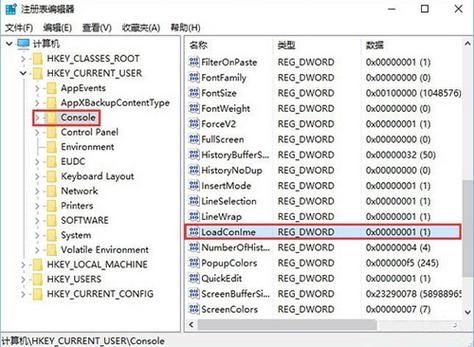
conime.exe进程简介
1、基本信息:
conime.exe是微软出品的输入法编辑器相关程序,属于Microsoft。
该进程通常位于C:WINDOWSsystem32目录下。
2、功能与用途:
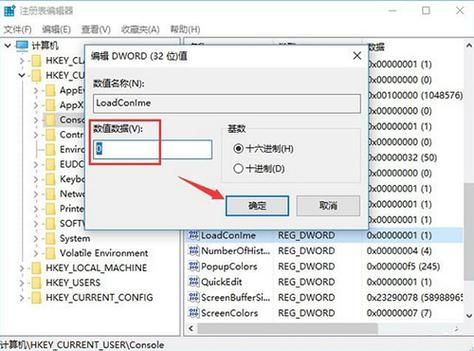
conime.exe允许用户在命令行窗口中使用各种输入法,以便输入复杂字符和符号。
正常情况下,该进程以低优先级运行,对系统资源占用较少。
3、安全隐患:
conime.exe可能被恶意软件利用,成为远程控制后门程序,允许攻击者访问计算机并窃取敏感信息。
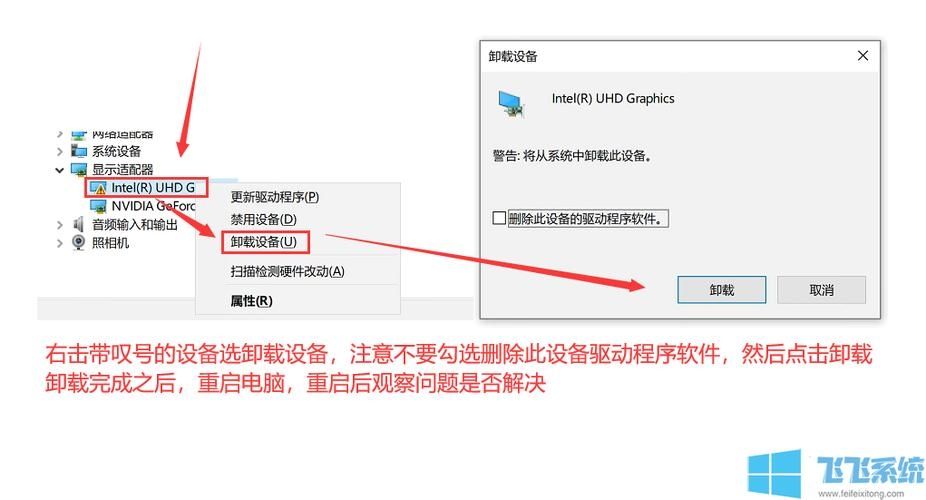
如果发现任务管理器中出现多个conime.exe进程,应立即采取措施进行修复。
修复conime.exe进程的方法
1、检查并删除多余进程:
如果任务管理器中出现多个conime.exe进程,首先应考虑是否为病毒或恶意软件所致。
使用杀毒软件进行全面扫描,确保系统未受到感染。
2、修改注册表设置:
按下Win+R键打开运行窗口,输入regedit并回车打开注册表编辑器。
依次展开HKEY_CURRENT_USERConsole,找到右侧的LoadConIme值。
双击LoadConIme值,将其数值数据修改为“0”,然后点击确定保存设置。
重启计算机以使更改生效。
3、更新Windows系统:
确保Windows系统是最新的,因为某些问题可能是由于系统文件损坏或缺失导致的。
打开Windows更新设置,检查并安装所有可用的更新。
4、禁用或卸载冲突的程序:
在某些情况下,conime.exe进程异常可能是由于与其他程序或驱动程序的冲突导致的。
尝试禁用或卸载可能导致冲突的程序,并重新启动系统。
5、运行系统文件检查工具:
使用系统文件检查工具(sfc /scannow)来修复受损的系统文件。
打开命令提示符或PowerShell作为管理员,输入sfc /scannow并回车。
等待扫描完成并按照提示进行修复。
6、清理系统垃圾文件:
使用Windows的磁盘清理工具来清理系统垃圾文件,以提高系统性能。
打开文件资源管理器,选择系统所在的驱动器(通常是C:),右键点击并选择属性。
在属性窗口中点击磁盘清理按钮,选择要清理的文件类型并开始清理过程。
预防措施
1、定期更新系统和软件:
确保Windows系统和所有已安装的软件都是最新的,以获取最新的安全补丁和功能更新。
2、使用可靠的杀毒软件:
安装并定期更新可靠的杀毒软件,以保护系统免受病毒和恶意软件的侵害。
3、谨慎下载和安装软件:
只从官方渠道或可信赖的来源下载和安装软件,避免安装不明来源的软件。
4、定期备份重要数据:
定期备份重要数据以防止意外丢失或损坏。
通过以上方法可以有效地修复和管理Windows 10系统中的conime.exe进程,采取预防措施可以降低系统受到恶意软件侵害的风险,希望这些信息能帮助你更好地维护你的Windows 10系统。









评论列表 (1)
在Windows 10系统中,conime.exe是与输入法编辑器相关的程序,如发现异常或可能被恶意软件利用导致安全问题时可通过检查并删除多余进程、修改注册表设置等方法进行修复和管理同时采取预防措施如定期更新系统和杀毒软件等以降低风险维护系统安全正常运行电脑知识网提供参考建议仅供参考如有更多疑问可咨询计算机专业人士获取专业解答
2025年04月27日 08:17